
Cliquez ici pour regarder une vidéo sur le sujet (accès internet nécessaire).
|
Commande |
Emplacement |
Raccourci |
|
Palette des Attirances |
Écran > Palettes |
● Ctrl+Shift+C (Windows) ● Cmd+Shift+C (Mac) |
|
|
Cliquez ici pour regarder une vidéo sur le sujet (accès internet nécessaire). |
La palette des Attirances vous permet de définir le champ d'action du curseur intelligent. Les informations apparaissant à l'écran pendant que vous dessinez, sont déterminées en fonction des attirances sélectionnées dans la palette des Attirances. Les attirances s'activent en fonction de ce que vous dessinez. Cliquez sur l’attirance souhaitée dans la palette des Attirances pour l'activer. Cliquez à nouveau sur une attirance pour la désactiver.
Vous pouvez utiliser les attirances indépendamment les unes des autres ou les combiner pour obtenir une plus grande précision. Sélectionnez par exemple Attirance des objets et Grille d’attirance pour détecter des se trouvant aussi bien sur un objet sur une ligne de la grille. Vous pouvez combiner ces attirances avec des données qui vous introduisez dans la Barre de données pour trouver un point d’attirance bien précis le long d'une zone définie dans le dessin.
Vous pouvez utiliser les attirances aussi bien avec des outils 2D que 3D. Cependant, l'option Attirance des tangentes n'est disponible qu'en 2D et l'option Attirance du plan de travail n'est disponible qu'en 3D.
Vous pouvez définir les paramètres de la plupart des attirances dans la boîte de dialogue « Préférences attirances ». Ces paramètres sont considérés en grande partie comme des préférences du programme car elles s'appliquent à tous les fichiers que vous ouvrez dans Vectorworks. Certaines préférences (notamment les dimensions de la grille, l'angle alternatif des lignes de référence, le repère relatif et les préférences de la catégorie Attirance de distance) sont considérées davantage comme des préférences du document et sont sauvegardées dans le document même. Les autres attirances n'ont pas d'options supplémentaires et peuvent être simplement activées ou désactivées.
Vous devez parfois désactiver certaines attirances du curseur intelligent pendant que vous dessinez. Il vous suffit de garder la touche ‘ (QWERTY) ou ? (AZERTY) enfoncée. Les paramètres sont conservés et seront de nouveau activés dès que vous relâchez la touche. Vous pouvez modifier ce raccourci via l'onglet « Raccourcis » de la boîte de dialogue « Éditeur de configuration » (voir Éditer des raccourcis spéciaux).
Pour définir et activer des attirances:
1. Si la palette des Attirances n’est pas encore ouverte, sélectionnez la commande.
La palette des Attirances s'ouvre. La dernière catégorie varie en fonction du type d'outil actif sélectionné (2D ou 3D).
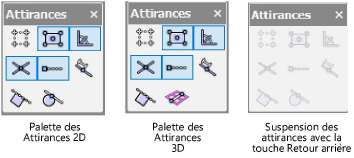
2.Double-cliquez sur une attirance pour ouvrir la boîte de dialogue « Préférences attirances » et en définir les paramètres. Certains outils ne disposent pas de paramètres supplémentaires.
Vous pouvez également accéder à ces préférences en sélectionnant Extra > Préférences attirances. Les différents onglets sont décrits ci-dessous.
3.Cliquez sur une attirance pour l'activer.
Vous pouvez définir les raccourcis de la palette des Attirances via l'éditeur de configuration (voir Éditer des raccourcis spéciaux).
Pour les différentes tâches de dessin, vous aurez besoin de combiner les attirances et les préférences de différentes façons. Sélectionnez Extra > Attributs sur mesure pour créer un script pour les préférences actuelles des attirances et les attirances activées. Exécutez le script à partir du Gestionnaire des ressources. Vous pouvez ainsi créer rapidement l'environnement de travail idéal pour votre dessin. Voir Attributs sur mesure pour plus d'informations.
~~~~~~~~~~~~~~~~~~~~~~~~~